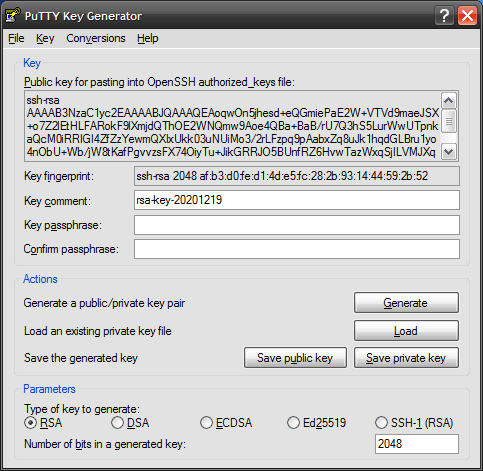PuTTY/puttygen: Unterschied zwischen den Versionen
Erscheinungsbild
Keine Bearbeitungszusammenfassung |
Keine Bearbeitungszusammenfassung |
||
| Zeile 4: | Zeile 4: | ||
Sie können auf Computern mit Microsoft Windows-Betriebssystem den PuTTY Key Generator verwenden, um ein Schlüssel-Paar zu erstellen. Dieses Schlüssel-Paar besteht aus einem Public-Key und einem Private Key. So erstellen Sie mit dem PuTTY Key Generator ein Schlüssel-Paar. | Sie können auf Computern mit Microsoft Windows-Betriebssystem den PuTTY Key Generator verwenden, um ein Schlüssel-Paar zu erstellen. Dieses Schlüssel-Paar besteht aus einem Public-Key und einem Private Key. So erstellen Sie mit dem PuTTY Key Generator ein Schlüssel-Paar. | ||
* Starten des PuTTY Key Generators -> '''Ausführen''' | * Starten des PuTTY Key Generators -> '''Ausführen''' | ||
* Wählen Sie im Bereich Keys das Kryptografiesverfahren '''SSH-RSA 2''' aus | * Wählen Sie im Bereich Keys das Kryptografiesverfahren '''SSH-RSA 2''' aus | ||
* Optional: Geben Sie im Feld Key comment einen Kommentar ein | * Optional: Geben Sie im Feld Key comment einen Kommentar ein | ||
* Optional: Geben Sie im Feld Key '''passphrase''' ein Passwort ein und wiederholen Sie es | * Optional: Geben Sie im Feld Key '''passphrase''' ein Passwort ein und wiederholen Sie es | ||
* Um die Kryptografiesstärke zu ändern können Sie unter '''Number of bits ...''' die Anzahl ändern | * Um die Kryptografiesstärke zu ändern können Sie unter '''Number of bits ...''' die Anzahl ändern | ||
* Klicken Sie auf '''Generate''' | * Klicken Sie auf '''Generate''' | ||
[[Bild:Pgen1.png]] | [[Bild:Pgen1.png]] | ||
| Zeile 26: | Zeile 26: | ||
Download PuTTYgen von https://www.putty.org | Download PuTTYgen von https://www.putty.org | ||
'''topic''' - Kurzbeschreibung | |||
== Beschreibung == | |||
== Installation == | |||
== Syntax == | == Syntax == | ||
=== Optionen === | |||
=== Parameter === | === Parameter === | ||
=== Umgebungsvariablen === | === Umgebungsvariablen === | ||
=== Exit-Status === | === Exit-Status === | ||
== Anwendungen == | |||
=== Fehlerbehebung === | |||
== Konfiguration == | == Konfiguration == | ||
=== Dateien === | === Dateien === | ||
== Sicherheit == | == Sicherheit == | ||
== | == Siehe auch == | ||
=== | === Unterseiten === | ||
=== | {{Special:PrefixIndex/{{BASEPAGENAME}}}} | ||
=== | === Dokumentation === | ||
=== | ==== RFC ==== | ||
==== Man-Pages ==== | |||
== | ==== Info-Pages ==== | ||
=== | === Links === | ||
=== | ==== Einzelnachweise ==== | ||
=== Einzelnachweise === | |||
<references /> | <references /> | ||
==== Projekt ==== | |||
==== Weblinks ==== | |||
== Testfragen == | == Testfragen == | ||
Version vom 3. April 2023, 14:28 Uhr
PUTTYgen - Erstellt kryptografische Schlüssel für SSH
Beschreibung
Sie können auf Computern mit Microsoft Windows-Betriebssystem den PuTTY Key Generator verwenden, um ein Schlüssel-Paar zu erstellen. Dieses Schlüssel-Paar besteht aus einem Public-Key und einem Private Key. So erstellen Sie mit dem PuTTY Key Generator ein Schlüssel-Paar.
- Starten des PuTTY Key Generators -> Ausführen
- Wählen Sie im Bereich Keys das Kryptografiesverfahren SSH-RSA 2 aus
- Optional: Geben Sie im Feld Key comment einen Kommentar ein
- Optional: Geben Sie im Feld Key passphrase ein Passwort ein und wiederholen Sie es
- Um die Kryptografiesstärke zu ändern können Sie unter Number of bits ... die Anzahl ändern
- Klicken Sie auf Generate
- Das Schlüsselpaar wird erstellt.
- Markieren Sie den Public Key im Feld Public key for pasting into OpenSSH authorized_keys file.
- Kopieren Sie den Public Key in die Zwischenablage.
- Um den Public Key zu speichern, klicken Sie auf Save public key.
- Speichern Sie die Datei auf Ihrem Computer.
- Optional: Öffnen Sie den gespeicherten public key mit einem Texteditor -> markieren
- -> kopieren
- Um den Private Key zu speichern, klicken Sie auf Save private key und wählen Sie das Dateiformat .ppk
Installation
Download PuTTYgen von https://www.putty.org
topic - Kurzbeschreibung
Beschreibung
Installation
Syntax
Optionen
Parameter
Umgebungsvariablen
Exit-Status
Anwendungen
Fehlerbehebung
Konfiguration
Dateien
Sicherheit
Siehe auch
Unterseiten
Dokumentation
RFC
Man-Pages
Info-Pages
Links
Einzelnachweise
Projekt
Weblinks
Testfragen
Testfrage 1
Antwort1
Testfrage 2
Antwort2
Testfrage 3
Antwort3
Testfrage 4
Antwort4
Testfrage 5
Antwort5